PS将肖像照片处理为个性海报
今天我们用Photoshop将一个美女的肖像照片处理为一张超酷的个性海报。希望对大家有帮助
海报效果素材文件:

完成搞:

第一:选定一张要处理的图片。

第二:进入以标准模式编辑状态(工具栏中倒数第三行左过的按钮就是标准模式。在两个按钮间进行选择,就 ... 
第三:点击工具栏中颜色框,弹出拾色器对话框,设置前景色。

第四:新建一图层(图层1),将刚才设置的前景色填充图层1。

第五:将图层1的图层模式更改为"颜色", 此处做是为了改变图像色调,方法有很多,在这里用图层模式是 ... 
第六:点击工具栏中,色彩框右上角,切换前景色和背景色(X),然后再次点击工具栏中颜色框,弹出拾色 ... 
第七:再次新建一图层(图层2),并且填充所选择的浅灰色。在这里选择灰色是有原因的,他不同与白色直 ... 
第八:执行菜单>滤镜>杂色>添加杂色,在浅灰色中加入杂点,制作燥点感觉。

第九:弹出添加杂色对话框,在数量中输入合适的数值,分布中选择平均分布,勾选单色。

第十:添加杂色后的图层2效果。

第十一:更改图层2的图层混合模式为颜色加深。

第十二:另复制一层背景层为背景副本。并且进入以快速蒙版模式编辑(Q)

第十三:使用工具栏中的渐变工具(G),以径向渐变从图像中间向外拉出从前景色白色到背景色黑色的渐变 ... 
第十四:可见这时图像中有了一层红色透明的图层效果,这就是蒙版效果。进入"以蒙版模编辑"的同时,通 ... 
第十五:由此可见,快速蒙版和通道的相关联系。点击通道浮动面板右边的黑色小三角,弹出隐藏菜单。"快 ... 
第十六:如果读者不喜欢这种淡红颜色的蒙版效果,除选择"快速蒙版选项"外,还可以双击快速蒙版通道或 ... 
第十七:点击工具栏中"以标准模式编辑"按钮。系统会自动的生成径向渐变产生的未被遮罩的图像选区。进 ... 
第十七:点击工具栏中"以标准模式编辑"按钮。系统会自动的生成径向渐变产生的未被遮罩的图像选区。进 ... 
第十九:使背景图可见,再更改背景副本的图层混合模式为差值。使图像有一个聚焦感。

第二十:使所有图像可见,查看图像效果。这时海报基本图像效果和感觉都大致出来了。为了达到一种诡异感 ... 
第二十一:再次复制背景层为背景副本2,关且把其它图层隐藏起来,这样以便观察当前制作图像的效果。这 ... 
第二十二:再次使用工具栏中的渐变工具(G),以径向渐变在距离我们最近的眼部上拉出,从前景色白色 ... 
第二十三:双击"以蒙版模式编辑"按钮,弹出快速蒙版选项对话框,把"被蒙版区域"色彩指示更改为"所 ... 
第二十四:确认后,图像中的未被蒙盖区域眼部变为被蒙盖区域,其色区域也都变成了未被蒙盖区域。(这里 ... 
第二十五:点击工具栏中的"以标准模式编辑"按钮,自动在眼部生成了一个图像选区。

第二十六:执行反选命令(Shift+Ctrl+I)。

第二十七:选择背景副本2图层,Delete删除选区内图像。

第二十八:显示背景图像和背景副本,并将背景副本2的图层混合模式更改为滤色。使图像有一个"中心"亮 ... 
第二十九:显示全部图层效果。这时眼部位置的图像层次突出了,呈现空间感。下面进行细节处理的制作。 
第三十:选择一种合适的画笔,新建一层(图层3)在画面中进行涂抹刻画。制作出划痕感。

第三十一:新建图层(图层4),选择一种班驳的画笔调整到合适大小,直接用鼠标在画面中随意的涂抹。 
第三十二:新建图层(图层5),随意选择一种画笔只要调整到合适大小("["画笔像数小"]"画笔像数大 ... 
第三十三:再次新建一层(图层6),载入图层5的选区,执行菜单>选择>修改>扩展,扩展选区为1 ... 
第三十四:执行菜单>选择>羽化,羽化半径为35像素.。(可灵活设置)。
 (2007-1-2 13:25)
(2007-1-2 13:25)
第三十五:保持选区不变,并将其填充,更改图层混合模式为变亮,拉出对比

第三十六:再次使用工具栏中的文字工具(T),输入一行文字。(完成)

本文网址:https://www.zztuku.com/index.php/detail-8302.html
站长图库 - PS将肖像照片处理为个性海报
申明:如有侵犯,请 联系我们 删除。











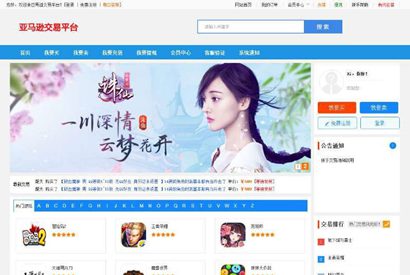

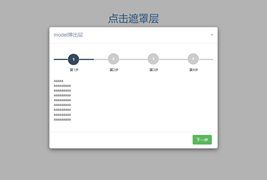
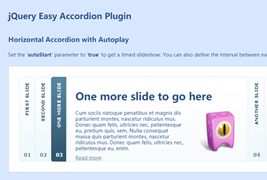

您还没有登录,请 登录 后发表评论!
提示:请勿发布广告垃圾评论,否则封号处理!!